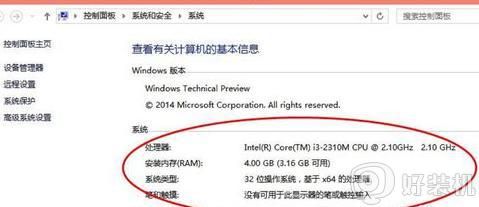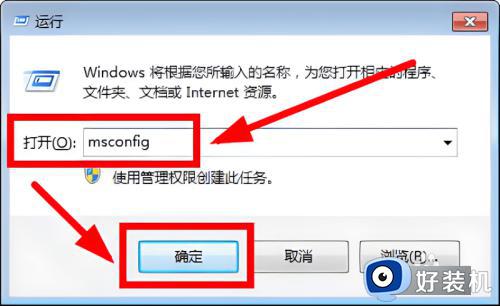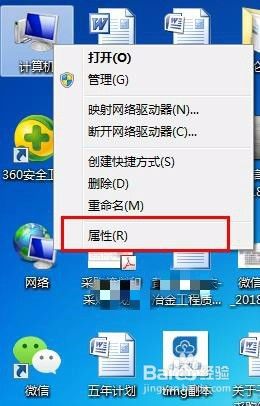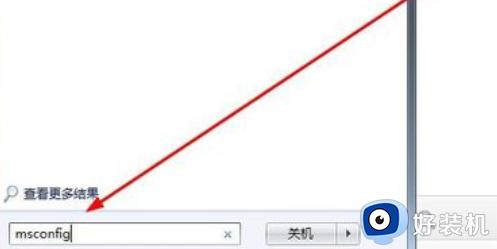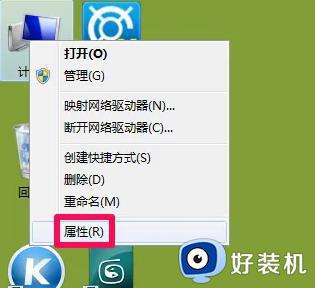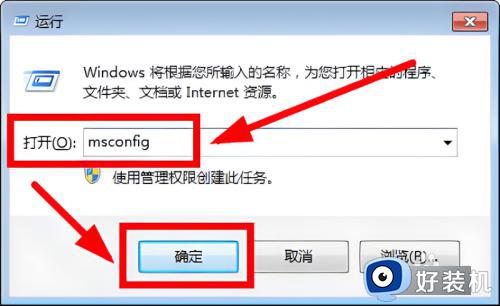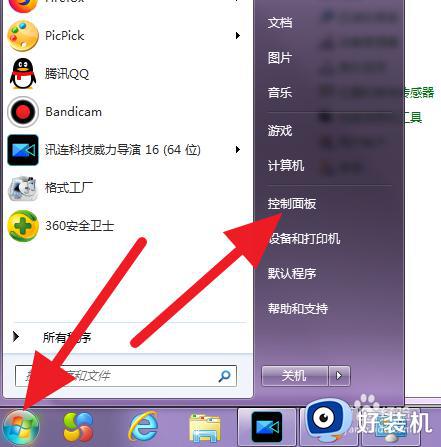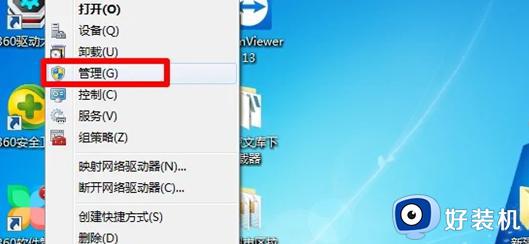win7怎样查看电脑配置 win7系统查看电脑配置的步骤
时间:2024-03-30 16:45:00作者:huige
不同的电脑配置都会有所不同,有时候要安装一些软件或者游戏的时候,都需要配置符号要求才可以,可是很多win7系统用户并不知道怎样查看电脑配置,其实方法还是蛮简单的,有想要查看的用户们可以跟着笔者的步伐一起来学习一下win7系统查看电脑配置的详细步骤吧。
方法如下:
1、首先,按win+r打开运行。
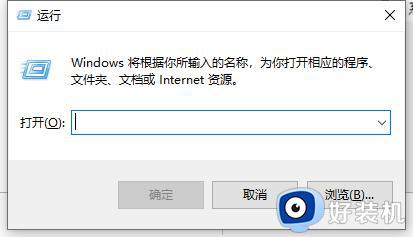
2、输入dxdiag进入。
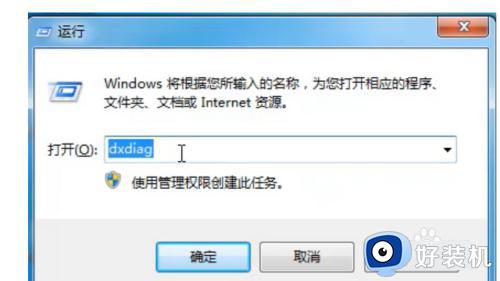
3、在弹出的页面查看电脑配置信息。

方法二:
1.鼠标右键单击计算机-选择属性进入系统页面。
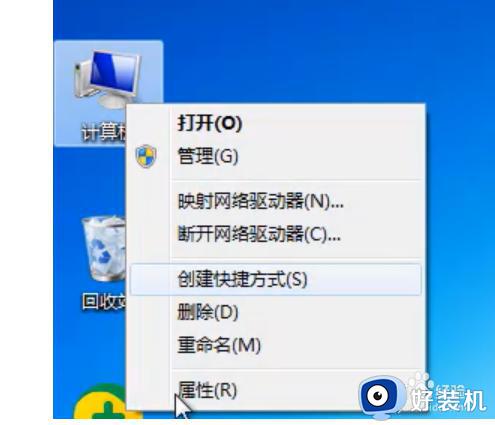
2.看到系统的基本配置,如需要查看,比较详细的配置,点击左侧设备管理器。
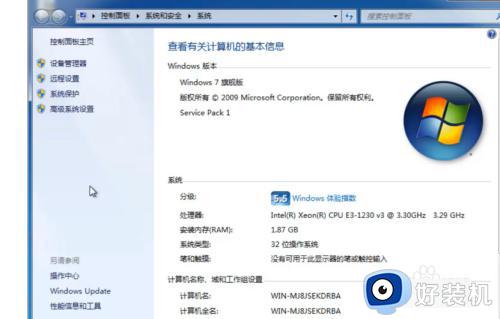
3.可以看到电脑的所有硬件信息。
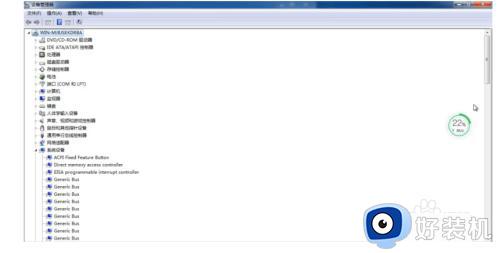
上述就是win7怎样查看电脑配置的详细方法,大家有需要的话可以学习上面的方法步骤来进行查看,更多经常内容欢迎继续关注本站!